
Εάν μαθαίνετε πώς να χρησιμοποιήσετε το Excel 8 Συμβουλές για το πώς να μάθετε Excel γρήγορα 8 Συμβουλές για το πώς να μάθετε Excel γρήγορα Δεν είναι τόσο άνετα με το Excel, όπως θα θέλατε; Ξεκινήστε με απλές συμβουλές για την προσθήκη τύπων και τη διαχείριση δεδομένων. Ακολουθήστε αυτόν τον οδηγό και θα φτάσετε στην ταχύτητα σε ελάχιστο χρόνο. Διαβάστε περισσότερα, ίσως ήδη γνωρίζετε ότι μπορείτε να ρυθμίσετε το ύψος της γραμμής και το πλάτος της στήλης στο Excel χρησιμοποιώντας το ποντίκι σας, αλλά μπορεί να είναι μια ασαφής μέθοδος. Εάν γνωρίζετε τις ακριβείς μετρήσεις που θέλετε να χρησιμοποιήσετε, μπορείτε να την πληκτρολογήσετε με το χέρι.
Υπάρχουν δύο τρόποι με τους οποίους μπορείτε να αποκτήσετε πρόσβαση στη ρύθμιση για να προσαρμόσετε το πλάτος της στήλης σας και το ύψος της γραμμής.
Μέθοδος 1
Βεβαιωθείτε ότι είστε στη σειρά ή τη στήλη που θέλετε να μορφοποιήσετε - αρκεί να επιλέξετε μόνο ένα κελί. Στο μενού με καρτέλες στην κορυφή του excel, μεταβείτε στην Αρχική σελίδα > Κύτταρα > Μορφή. Κάτω από το μέγεθος κυψέλης μπορείτε να επιλέξετε είτε το ύψος σειρών είτε το πλάτος της στήλης . Αν θέλετε να προσαρμόσετε το ύψος ή το πλάτος πολλών γραμμών ή στηλών, βεβαιωθείτε ότι έχετε επιλέξει τουλάχιστον ένα κελί σε κάθε σειρά ή στήλη.
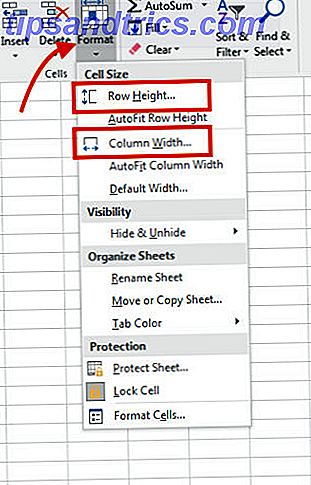
Αφού κάνετε μια επιλογή, θα εμφανιστεί ένα παράθυρο όπου μπορείτε να εισάγετε το σχήμα με το χέρι. Η προεπιλεγμένη μονάδα μέτρησης στο Excel είναι τα σημεία.

Κάντε κλικ στο κουμπί OK και ολόκληρη η σειρά ή στήλη θα ρυθμιστεί.
Μέθοδος 2
Επιλέξτε ολόκληρη τη σειρά ή τη στήλη που θέλετε να επεξεργαστείτε και κάντε δεξί κλικ για να εμφανιστεί το μενού. Αν έχετε επιλέξει μια ολόκληρη στήλη, κάντε κλικ στο Πλάτος στήλης.

Αν έχετε επιλέξει μια ολόκληρη σειρά, κάντε κλικ στο Ύψος Γραμμής.

Θα εμφανιστεί το ίδιο παράθυρο διαλόγου όπου μπορείτε να εισαγάγετε χειροκίνητα το σχήμα. Εάν θέλετε να προσαρμόσετε το πλάτος των πολλαπλών στηλών ή το ύψος των πολλαπλών γραμμών, απλά επιλέξτε όλα και στη συνέχεια κάντε δεξί κλικ για να εμφανιστεί το μενού.
Αν προτιμάτε να χρησιμοποιήσετε τις ίντσες ως μονάδα μέτρησης, μεταβείτε στην προβολή > Προβολή βιβλίων εργασίας > Διάταξη σελίδας . Όταν βρίσκεστε σε αυτή τη λειτουργία προβολής, μπορείτε επίσης να αλλάξετε τη μονάδα μέτρησης σε εκατοστά κάνοντας κλικ στην εικόνα του κουμπιού του Microsoft Office> Επιλογές Excel > Προηγμένες > Οθόνη . Επιλέξτε τη μονάδα της επιλογής σας στη λίστα Μονάδες χάρακα.
Έχετε κάποιες συμβουλές ή κόλπα που χρησιμοποιείτε με το Excel για να εξομαλύνετε τη ροή εργασίας σας; Ενημερώστε μας στα σχόλια.



